사용자에게 WinGet으로 알려진 명령줄 기반 패키지 관리자를 사용하면 Windows 11 또는 10을 실행하는 컴퓨터에서 애플리케이션을 빠르게 찾고, 다운로드, 설치, 업그레이드, 제거 및 구성할 수 있습니다. 오늘은 Windows 11에서 WinGet이 인식되지 않는 문제를 해결하는 방법을 알려드리겠습니다.
Microsoft의 Windows 패키지 관리자는 사용자가 단일 명령을 사용할 수 있도록 하여 애플리케이션 관리 프로세스를 단순화합니다.
더 이상 고민하지 말고 WinGet의 기능을 자세히 살펴본 다음 Windows 11에서 인식되지 않는 WinGet을 수정하는 방법을 보여주는 솔루션 목록으로 이동해 보겠습니다. 계속하다!
WinGet은 어떻게 작동하나요?
패키지 관리자는 Linux 시스템에서 널리 사용됩니다. 웹에서 프로그램을 검색하고, 설치 프로그램을 다운로드하고, 마법사를 통해 탐색하는 대신 간단한 명령을 실행하여 이름으로 애플리케이션을 검색하고 설치할 수 있으므로 시간이 절약됩니다.
다른 기업과 개인은 시스템 백엔드에서 Microsoft가 호스팅하는 자체 소프트웨어 저장소를 호스팅할 수 있습니다. 이는 개발자와 시스템 관리자가 Linux에서 보다 효율적으로 작업하는 데 도움이 되는 중요한 기능입니다.
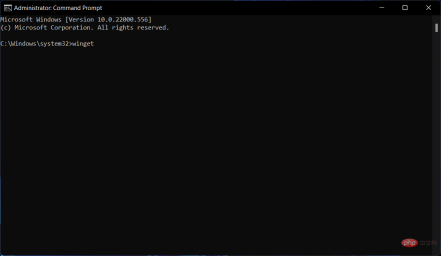
WinGet 프로그램은 EXE, MSIX 및 MSI 파일 형식 기반 설치 프로그램과 호환됩니다. 공개적으로 사용 가능한 Windows 패키지 관리자 커뮤니티 리포지토리에는 지원되는 애플리케이션에 대한 매니페스트 파일이 YAML 형식으로 포함되어 있습니다.
Microsoft에서 출시한 업데이트 덕분에 2020년 9월부터 Microsoft Store를 통한 앱 설치 및 명령 자동 완성이 가능해졌습니다.
Windows 패키지 관리자는 여러 프로세스를 사용하여 유해한 소프트웨어가 리포지토리 및 대상 컴퓨터에 들어갈 가능성을 제한합니다. 이러한 프로세스에는 Microsoft SmartScreen, 정적 분석, SHA256 해시 확인 등이 포함됩니다.
WinGet 클라이언트 및 커뮤니티 인벤토리 저장소의 소스 코드는 MIT 라이선스에 따라 다운로드할 수 있으며 GitHub에서 호스팅됩니다.
Windows 11에서 인식되지 않는 WinGet을 수정하는 방법은 무엇입니까?
1. Windows 패키지 관리자 가입
- Windows 패키지 관리자 양식으로 이동하여 양식을 작성하여 프로그램에 가입하세요.

- 이 작업을 완료한 후에는 동일한 계정을 사용하여 Microsoft Store에 로그인했는지 확인하세요.

2. 애플리케이션 경로를 입력하세요.
- 파일 탐색기를 열고 다음 경로를 입력하세요:
<code><strong>%userprofile%AppDataLocalMicrosoftWindowsApps</strong>
- 如果您发现winget.exe位于该文件夹中,则转到下一步,否则,下载并安装最新的 Windows 包管理器版本。
- 打开Windows 搜索栏并输入编辑系统环境变量,然后单击顶部结果。

- 现在单击环境变量。

- 单击路径和编辑。

- 单击新建,然后输入以下路径:<code><strong>%userprofile%AppDataLocalMicrosoftWindowsApps</strong>%userprofile%AppDataLocalMicrosoftWindowsApps


- 이 폴더에 Winget.exe가 있으면 다음으로 이동하세요. 그렇지 않은 경우에는 최신 Windows 패키지 관리자 버전을 다운로드하여 설치하세요.
 Windows 검색 창 을 열고 시스템 환경 변수 편집을 입력한 후 상단 결과를 클릭하세요.
Windows 검색 창 을 열고 시스템 환경 변수 편집을 입력한 후 상단 결과를 클릭하세요.

Now
환경 변수를 클릭하세요. 
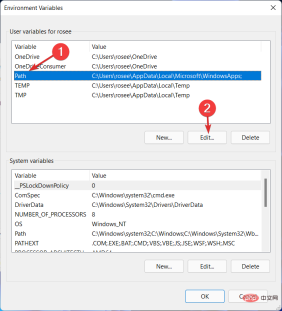 🎜🎜Single 🎜New🎜를 클릭하고 다음 경로를 입력하세요:
🎜🎜Single 🎜New🎜를 클릭하고 다음 경로를 입력하세요: 🎜%userprofile%AppDataLocalMicrosoftWindowsApps🎜🎜🎜🎜모든 대화 상자에서 🎜OK🎜를 클릭하여 변경 사항을 적용하고 관리자 권한으로 새 CMD 창을 열어 WinGet을 사용해 보세요. 🎜🎜🎜🎜 변수의 값이 프로그램 외부에서 설정되는 경우 이를 환경 변수라고 합니다. 이는 일반적으로 운영 체제나 마이크로서비스에 내장된 기능을 통해 수행됩니다. 🎜🎜 특정 시점에 원하는 만큼의 환경 변수를 생성하고 사용할 수 있으며, 각 변수에는 이와 관련된 이름과 값이 있습니다. 🎜3. Windows 재설치
- 모든 데이터 손실 없이 Windows를 재설치하려면 " 설정" 앱을 열고 "시스템"으로 이동한 다음 "복구"으로 이동하세요.

- 지금 PC 초기화를 클릭하세요.

- 새 창에서 새 운영 체제 설치와 함께 파일을 유지할지 아니면 삭제할지 선택하세요.

WinGet에 대한 자세한 내용은 Windows 10 및 11에서 소프트웨어를 제거하는 새로운 방법에 대한 게시물을 확인하세요.
또는 더 이상 WinGet을 사용하고 싶지 않다면 Windows용 최고의 패키지 설치 프로그램에 대한 기사를 확인하세요.
마지막으로, 컴퓨터에 남아 있는 소프트웨어를 제거하는 방법에 대한 튜토리얼을 읽는 것이 필요 이상으로 더 많은 문제를 야기하기 때문에 사용자는 도움이 된다고 생각합니다.
위 내용은 Windows 11에서 WinGet이 인식되지 않는 이유는 무엇입니까?의 상세 내용입니다. 자세한 내용은 PHP 중국어 웹사이트의 기타 관련 기사를 참조하세요!

핫 AI 도구

Undresser.AI Undress
사실적인 누드 사진을 만들기 위한 AI 기반 앱

AI Clothes Remover
사진에서 옷을 제거하는 온라인 AI 도구입니다.

Undress AI Tool
무료로 이미지를 벗다

Clothoff.io
AI 옷 제거제

Video Face Swap
완전히 무료인 AI 얼굴 교환 도구를 사용하여 모든 비디오의 얼굴을 쉽게 바꾸세요!

인기 기사

뜨거운 도구

MinGW - Windows용 미니멀리스트 GNU
이 프로젝트는 osdn.net/projects/mingw로 마이그레이션되는 중입니다. 계속해서 그곳에서 우리를 팔로우할 수 있습니다. MinGW: GCC(GNU Compiler Collection)의 기본 Windows 포트로, 기본 Windows 애플리케이션을 구축하기 위한 무료 배포 가능 가져오기 라이브러리 및 헤더 파일로 C99 기능을 지원하는 MSVC 런타임에 대한 확장이 포함되어 있습니다. 모든 MinGW 소프트웨어는 64비트 Windows 플랫폼에서 실행될 수 있습니다.

SublimeText3 영어 버전
권장 사항: Win 버전, 코드 프롬프트 지원!

SublimeText3 Linux 새 버전
SublimeText3 Linux 최신 버전

SublimeText3 Mac 버전
신 수준의 코드 편집 소프트웨어(SublimeText3)

Atom Editor Mac 버전 다운로드
가장 인기 있는 오픈 소스 편집기














